'err_address_unreachable'Google 크롬의 오류 은 방문하려는 사이트에 연결할 수 없음을 나타냅니다. 이 오류는 일반적으로 존재하지 않는 사이트를 방문하려고 할 때 나타납니다. 하지만 때로는 유효한 웹사이트를 로드하려고 할 때에도 오류가 표시될 수 있습니다.
이 경우 브라우저에서 웹사이트를 찾을 수 없는 문제가 발생할 수 있습니다. 라우터를 재부팅하고, 바이러스 백신을 비활성화하고, DNS 서버를 잠재적으로 문제를 해결 로 변경할 수 있습니다.

err_address_unreachable 오류를 해결하려면 라우터를 다시 시작하세요.
라우터의 사소한 문제가 때때로 Chrome에서 발생하는 것과 같은 큰 문제를 일으킬 수 있습니다. 라우터 문제를 모르는 경우 라우터 재부팅 중 을 시도하여 Chrome 문제가 해결되는지 확인할 수 있습니다.
라우터의 전원 버튼을 눌러 라우터를 재부팅할 수 있습니다. 해당 버튼이 없으면 전원 소켓 스위치를 꺼서 기기를 다시 시작하세요.
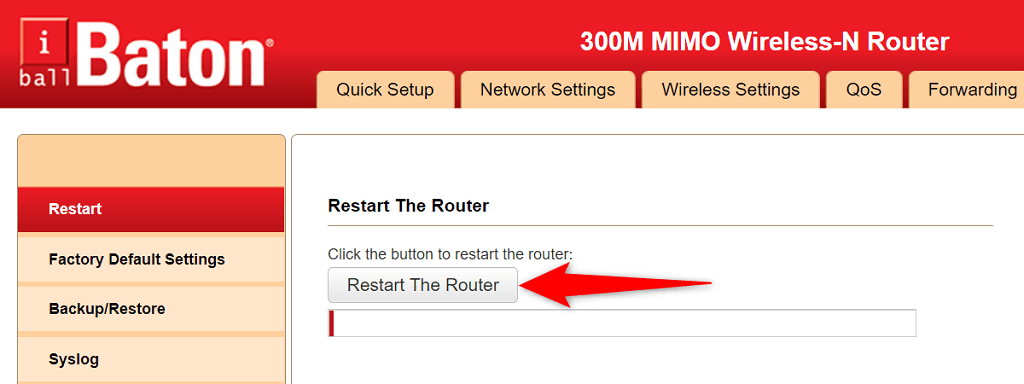
몇몇 라우터는 설정에서 기기를 재부팅하는 옵션을 제공합니다. 라우터가 있는 경우 웹 브라우저에서 라우터 설정 페이지에 액세스하여 유지 관리 탭을 열고 라우터 다시 시작 을 선택하세요.
바이러스 백신 프로그램 끄기
바이러스 백신 프로그램 가 웹사이트를 차단할 수 있으므로 Chrome에 'err_address_unreachable' 오류가 표시됩니다. 이런 경우라고 생각되면 잠시 동안 바이러스 백신 보호 기능을 끄고 문제가 해결되는지 확인하세요.
프로그램을 열고 끄기 옵션을 선택하면 대부분의 바이러스 백신 프로그램 보호를 일시적으로 비활성화할 수 있습니다.
모든 Chrome 확장 프로그램을 비활성화하여 err_address_unreachable 수정
Chrome은 여러 확장 기능을 제공합니다. 웹 탐색 경험을 향상시킬 수 있습니다. 그러나 때로는 이러한 확장 프로그램이 범인이 되는 경우도 있습니다. 'err_address_unreachable' 오류는 Chrome의 확장 프로그램 오작동으로 인해 발생할 수 있습니다.
이 경우 모든 Chrome 확장 프로그램을 끄고 위의 오류 메시지가 계속 나타나는지 확인하세요. 오류가 사라지면 하나 이상의 확장 프로그램이 문제의 원인일 수 있으므로 해당 확장 프로그램을 제거하여 브라우저를 수정해야 합니다..
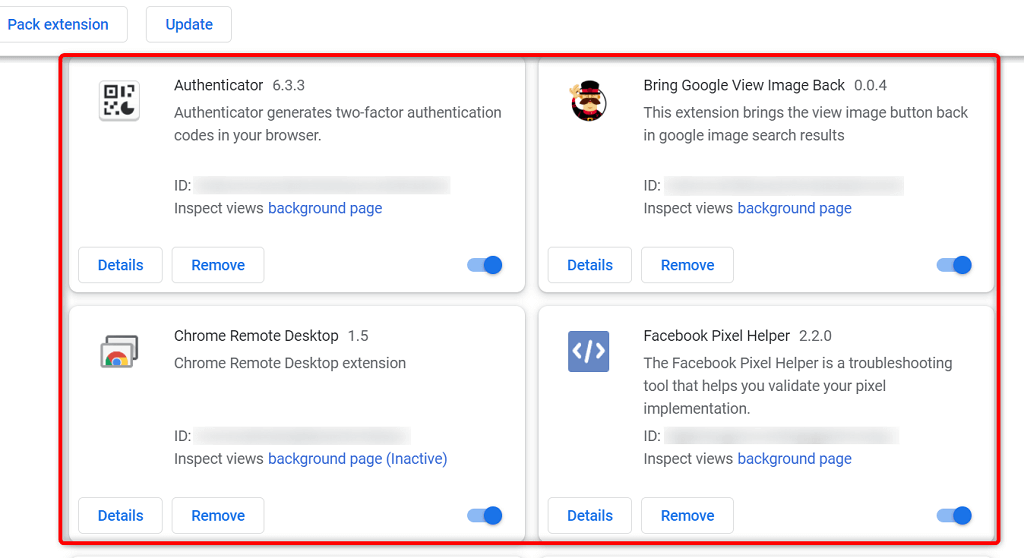
PC의 DNS 캐시 플러시
Chrome은 PC의 DNS 캐시를 사용하여 도메인 이름을 IP 주소로 확인합니다. 이를 위해서는 DNS 캐시가 완전히 작동해야 합니다. 그렇지 않고 캐시에 문제가 있는 경우 'err_address_unreachable'을 포함하여 Chrome에서 다양한 문제가 발생할 수 있습니다.
다행히도 DNS 캐시 삭제 개의 파일로 이 문제를 해결할 수 있습니다. 브라우저 기록이나 파일은 삭제되지 않습니다. 대신, 사용자가 웹 브라우저에서 웹사이트에 액세스할 때 PC는 시간이 지남에 따라 캐시를 다시 구축합니다.
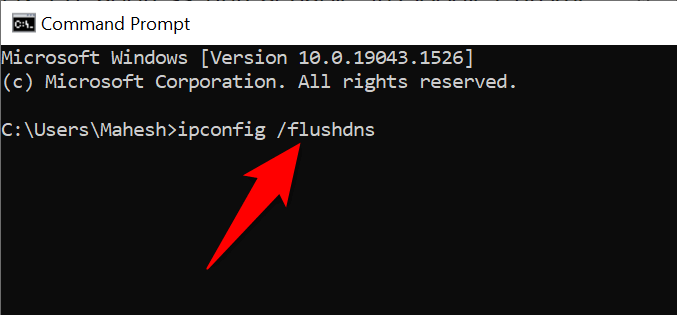
Chrome에서 호스트 캐시 지우기
Chrome은 호스트 캐시를 저장하므로 브라우저에서 네트워크 문제가 발생하면 이를 삭제하는 것이 좋습니다. 다시 한번 말씀드리지만, 캐시를 삭제해도 파일이나 검색 기록은 영향을 받지 않습니다.
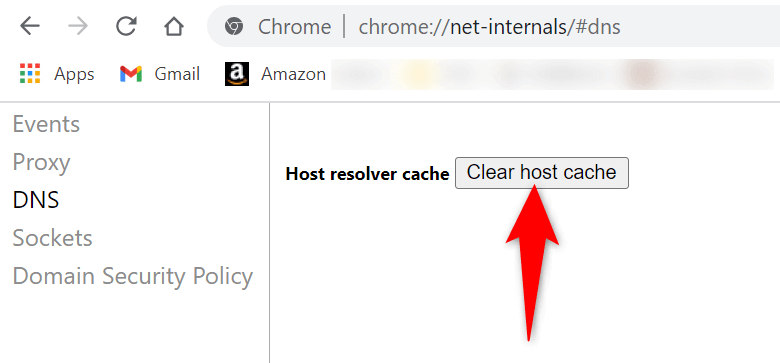
DNS 서버 변경
브라우저에서 사이트를 열려고 하면 브라우저는 DNS 서버를 사용하여 도메인 이름을 확인합니다. DNS 서버가 중단되거나 다른 문제가 발생하면 Chrome에서 사이트를 로드하지 못할 수 있습니다. 일반적으로 'err_address_unreachable' 오류가 발생합니다..
PC의 DNS 캐시를 지우는 것 외에도 Google의 공개 DNS와 같은 보다 안정적인 방법으로 DNS 서버 변경 까지 대부분의 네트워크 문제를 해결할 수 있습니다.

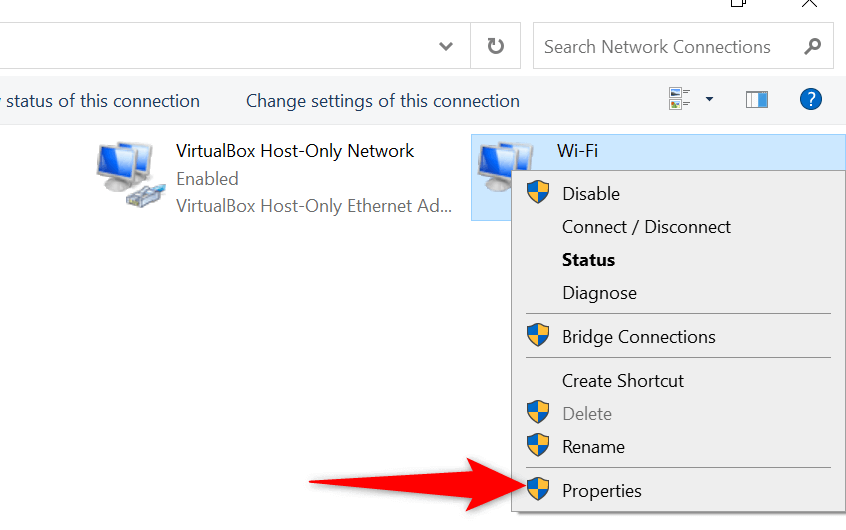
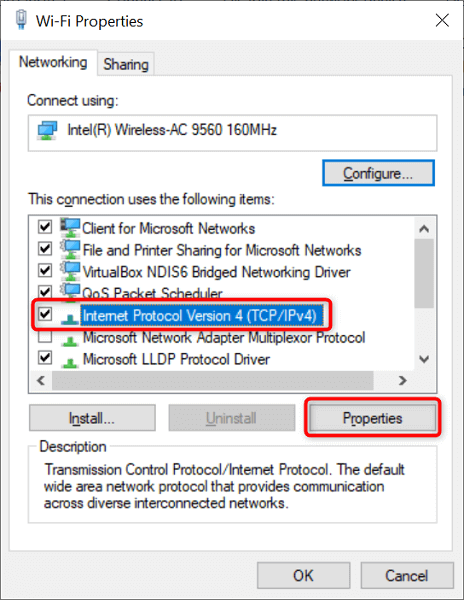
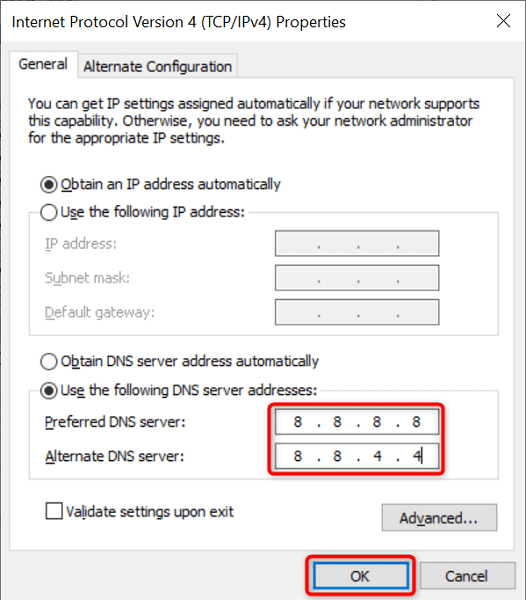
프록시 설정 재구성
인터넷 연결이나 Chrome 브라우저를 방해하지 않도록 프록시 설정을 검토하세요 해야 합니다. 일시적으로 프록시를 비활성화하여 Chrome의 문제가 해결되는지 확인할 수도 있습니다.


Chrome에서 인터넷 사용정보 삭제
Chrome은 인터넷 사용기록을 저장하므로 방문할 때마다 전체 웹사이트 주소를 입력하거나 사이트에 로그인할 필요가 없습니다. 이 기록으로 인해 문제가 발생하는 경우가 있으며, 그 다음에는 기록을 삭제하세요 외에 다른 옵션이 없습니다.
'err_address_unreachable' 오류가 아직 사라지지 않았다면 그렇게 할 가치가 있습니다.

Chrome 제거 및 재설치
Chrome에서 계속 'err_address_unreachable' 오류가 표시되는 경우 최후의 수단은 브라우저를 제거하고 다시 설치하세요 입니다. 이렇게 하면 Chrome의 모든 핵심 파일이 다시 빌드되어 문제가 있는 파일이 수정됩니다.
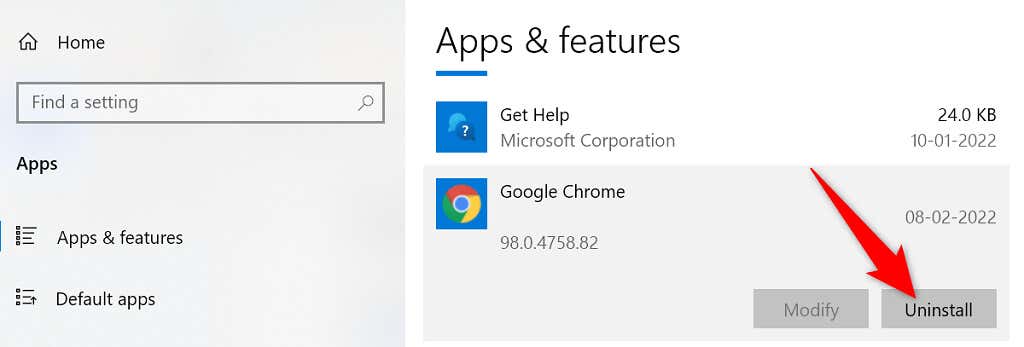

'접속할 수 없는' 사이트를 Google 크롬에서 접속 가능하게 만들기
위에 설명된 대로 Chrome에서 사이트 열기를 거부합니다. 문제가 발생하는 경우 문제를 해결할 수 있는 여러 가지 방법이 있습니다. 일시적인 문제를 해결하면 모든 사이트가 브라우저에서 평소처럼 작동합니다.
.